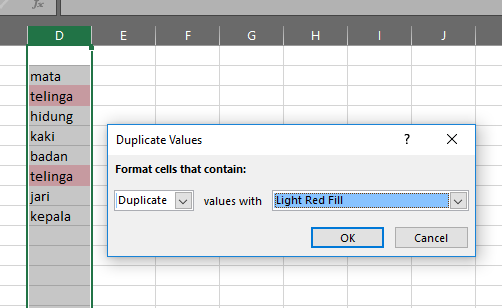Belajar mengolah data pada Excel memang tidaklah mudah, terutama untuk pemula. Ada banyak hal yang harus kita pahami, dari rumus sederhana hingga cara mencari dan menampilkan data dengan baik. Nah, pada kesempatan kali ini saya akan membahas beberapa tips and tricks yang berguna untuk kamu dalam mengolah data di Excel.
Cara Menghitung Jumlah Bulan Pada Excel
Salah satu hal yang seringkali kita butuhkan dalam mengolah data di Excel adalah menghitung jumlah bulan. Misalnya, jika kita ingin menghitung berapa jumlah bulan antara dua tanggal yang berbeda. Nah, berikut adalah rumus sederhana yang bisa digunakan:
=DATEDIF(start_date,end_date,"m")
Dalam rumus di atas, start_date adalah tanggal awal, end_date adalah tanggal akhir, dan "m" adalah unit dari bulan.
Misalnya, jika kita ingin menghitung jumlah bulan antara tanggal 1 Januari 2020 dan tanggal 1 Juli 2020, maka rumusnya adalah:
=DATEDIF("1/1/2020","7/1/2020","m")
Hasil dari rumus di atas adalah 6, yang artinya ada 6 bulan antara tanggal 1 Januari 2020 dan tanggal 1 Juli 2020.
Cara Mencari Data Duplikat/Sama di Excel
Selain menghitung jumlah bulan, kita juga seringkali perlu mencari data yang duplikat atau sama di Excel. Nah, berikut adalah cara mudah untuk melakukannya:
- Pertama, pilih kolom yang ingin kamu cek apakah terdapat data yang duplikat atau sama.
- Kemudian, klik tombol “Conditional Formatting” pada ribbon di bagian atas Excel.
- Pilih “Highlight Cells Rules”, dan kemudian pilih “Duplicate Values”.
- Atur format untuk tampilan data duplikat atau sama (misalnya, warna merah untuk menandai data yang duplikat).
Dengan cara di atas, kita bisa dengan mudah menemukan data yang duplikat atau sama di Excel. Selain itu, kita juga bisa menggunakan rumus COUNTIF untuk menghitung jumlah data yang duplikat atau sama.
Cara Menampilkan Data Dari Tabel Yang Berbeda
Seringkali kita perlu menampilkan data dari tabel yang berbeda di Excel, misalnya dari file Excel yang berbeda. Nah, berikut adalah cara mudah untuk melakukannya:
- Buka file Excel yang akan menampilkan data dari tabel yang berbeda.
- Pilih sel di mana kita ingin menampilkan data dari tabel yang berbeda.
- Ketikkan kata kunci “
=” pada sel tersebut, dan kemudian pindah ke file Excel yang berisi tabel yang ingin kita tampilkan datanya. - Pilih sel di tabel yang ingin kita tampilkan datanya, dan tekan tombol “Enter”.
- Secara otomatis data dari tabel yang berbeda akan muncul pada sel yang kita pilih tadi.
Dengan cara di atas, kita bisa dengan mudah menampilkan data dari tabel yang berbeda di Excel. Selain itu, kita juga bisa menggunakan rumus tertentu (misalnya, VLOOKUP) untuk mengambil data dari tabel yang berbeda sesuai dengan kriteria tertentu.
FAQ (Frequently Asked Questions)
1. Apa itu Excel?
Excel adalah aplikasi pengolah data pada Microsoft Office yang sering digunakan untuk mengolah data, membuat laporan, dan sebagainya.
2. Apa saja kegunaan Excel?
Excel memiliki banyak kegunaan, antara lain untuk mengolah data, membuat laporan, menghitung angka, membuat grafik, dan sebagainya. Selain itu, Excel juga sering digunakan dalam kegiatan bisnis, keuangan, dan akuntansi.